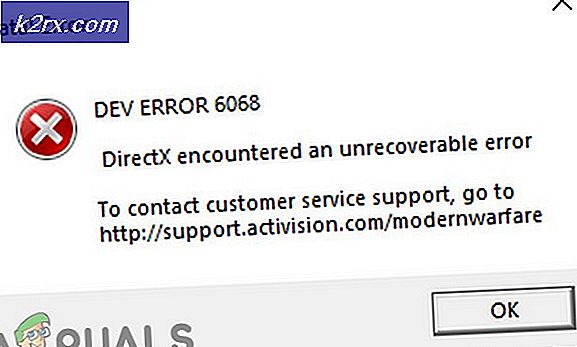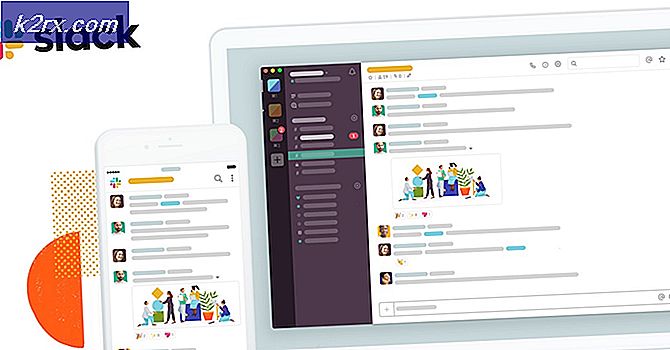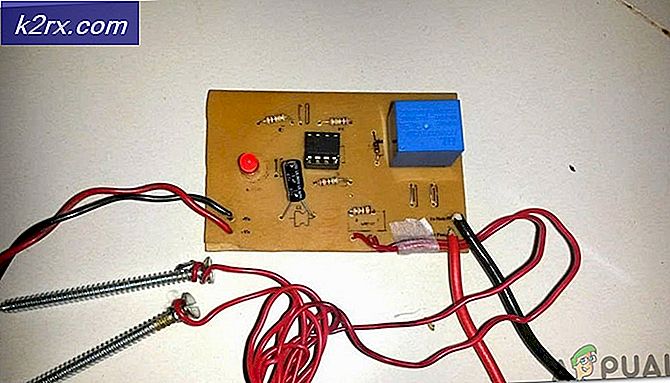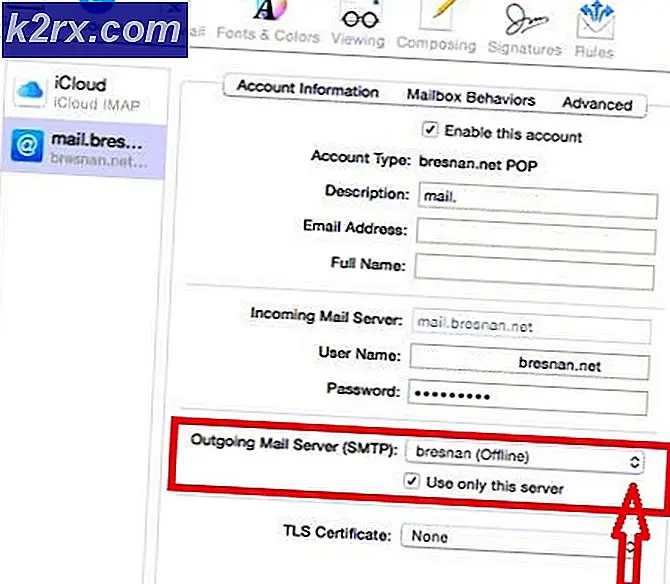Hur fixar SystemSettingsAdminFlows fel på Windows 10
SystemSettingsAdminFlows.exe är en körbar fil, en del av Windows, som behandlar administratörsbehörigheterna för olika filer. Detta fel kännetecknas av en popup som frågar efter en administratörs användare och dess detaljer för att komma åt en viss fil.
Detta fel inträffade sällan i äldre versioner av Windows. Men med Windows 10, särskilt Technical Preview Build 10061, började folk se det över 20 gånger per dag, ibland även i följd. Detta är ett känt fel i den specifika versionen av Windows 10.
Det finns två lösningar om du står inför problemet. En av dem är att uppdatera till en nyare byggnad, och om det inte hjälper, kan du referera till den andra metoden.
Metod 1: Uppdatera Windows till senaste byggnaden
SystemSettingsAdminFlows.exe var en känd bugg med Build 10061, och den fixades senare med Build 10074. Därför kommer uppdateringen av den här byggnaden, eller en nyare, att lösa problemet för dig.
- Tryck på Windows- tangenten på tangentbordet och skriv efter uppdateringar. Öppna resultatet.
- Från fönstret Windows Update trycker du på Sök efter uppdateringar. Om du är på Build 10061 ser din enhet att det finns en nyare bygg tillgänglig och börjar hämta den. Vänta på att den ska slutföra och starta om enheten.
När det här är gjort kommer din enhet inte att ha det felet. Men i det udda fallet att felet fortsätter, gå vidare till nästa metod för att lösa det.
Metod 2: Aktivera UAC-policyen för Admin Approval Mode
Om uppdatering till Build 10074 inte hjälpte, eller om du inte hade den Build till att börja med, kommer den här metoden att lösa problemet för dig.
PRO TIPS: Om problemet är med din dator eller en bärbar dator, bör du försöka använda Reimage Plus-programvaran som kan skanna förvaret och ersätta korrupta och saknade filer. Detta fungerar i de flesta fall där problemet uppstått på grund av systemkorruption. Du kan ladda ner Reimage Plus genom att klicka här- Tryck samtidigt på tangenterna Windows och R på tangentbordet. Inne i fönstret Kör skriver du secpol.msc och trycker på Enter på tangentbordet för att öppna Lokal säkerhetspolicy.
- I vänster navigationsfönster, under Säkerhetsinställningar, expandera Lokala policyer och klicka på Säkerhetsalternativ.
- I listan bläddrar du tills du hittar användarkontokontroll: Administratörsättningsläge för det inbyggda administratorkontot. Dubbelklicka på det för att öppna dess egenskaper.
- Ställ in policyen Aktiverad och klicka sedan på Verkställ för att spara dina inställningar och stäng fönstret. Logga ut och logga in igen, och allt borde vara okej.
Allting övervägde, det var en bugg i en specifik version av Windows. Microsoft var snabb att märka det och fixade det i nästa tillgängliga byggnad. Det fanns dock också några andra vilda observationer av detta fel, och om du är en av de drabbade kan du följa de ovan nämnda metoderna för att lösa problemet.
PRO TIPS: Om problemet är med din dator eller en bärbar dator, bör du försöka använda Reimage Plus-programvaran som kan skanna förvaret och ersätta korrupta och saknade filer. Detta fungerar i de flesta fall där problemet uppstått på grund av systemkorruption. Du kan ladda ner Reimage Plus genom att klicka här